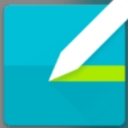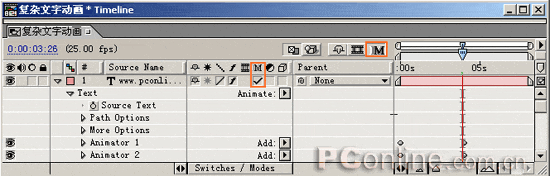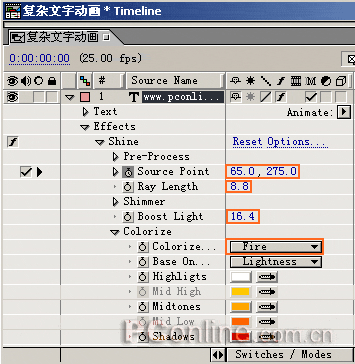步骤6 单击Animate右侧的三角按钮,在弹出的菜单中选择Scale选项,如图11。

图11 步骤7 在
时间布局窗口中设置
效果参数,设置Animator 2/Range Selector 1/Offset为-10%,设置Scale为(1000%,1000%),并单击关键帧按钮设置关键帧,如图12。

图12 步骤8
移动时间滑块到第4秒的
位置,然后设置Animator 2/Range Selector 1/Offset为100%,设置Scale为(2000%,2000%),并插入关键帧,如图13。

图13 此时在第3:26处的文字效果如图14所示。

图14
步骤9 现在做好的是一个文字由大到小飞入的效果,我们再为它加上运动模糊效果。在时间布局窗口中打开运动模糊按钮,然后勾选文字层中的Switches/Mode的对勾,如图15所示。
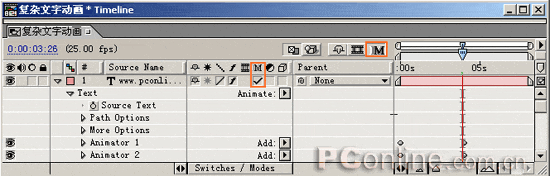
图15
步骤10 下面在为文字增加一些简单的光效。这里要使用到After Effects的一个经典效果插件Shine,在制作这个效果之前,请首先安装此插件。安装完好插件以后,选中文字层,打开“Effect/Trapcode/Shine”菜单选项,为文字层添加Shine特效,在时间布局窗口中,依次展开Effects/Shine,设置Shine参数。将时间滑块移动到0秒位置,设置Source Point(发光点)坐标为(65,275),并单击关键帧按钮插入关键帧;设置Ray Length为8.8,再展开Colorize选项,设置发光颜色,这里预置了一些颜色模板,我们选择Fire,如图16所示。
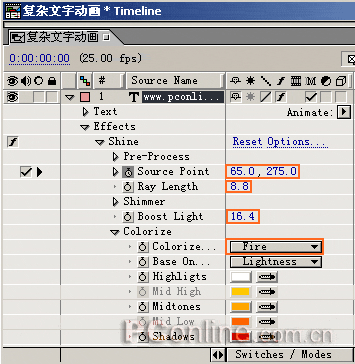
图16